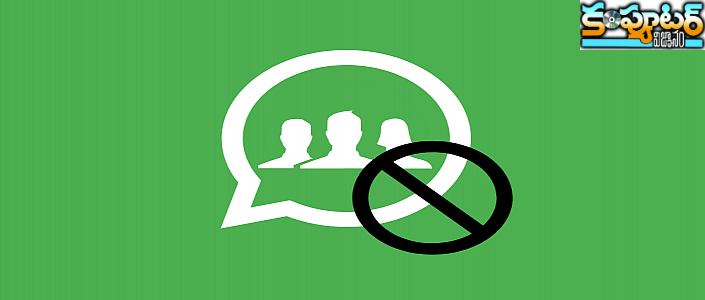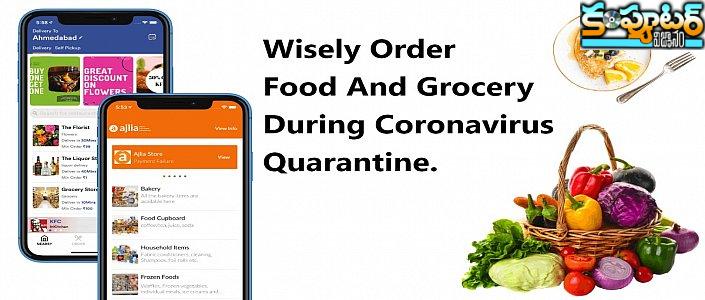శామ్సంగ్ కీ బోర్డును ఆటాడుకునే మరికొన్ని కిటుకులు

 - టిప్స్ అండ్ ట్రిక్స్ /
- టిప్స్ అండ్ ట్రిక్స్ / - 6 సంవత్సరాల క్రితం /
శామ్సంగ్ కీ బోర్డును వాడటంలో కొన్ని కిటుకులు తెలుసుకున్నాం కదా... ఇప్పుడు మరికొన్నిటిని చూద్దాం...
CHANGE KEYBOARD COLOR
కీ బోర్డును ఎప్పుడూ ఒకే రంగులో చూసి బోర్ అనిపిస్తోందా... అయితే, అందులో ఉన్న రంగుల్లో మీకు నచ్చిన రంగులోకి మార్చేయండి. ఇందులో Night Modeతోపాటు High Contrast రంగులు కూడా ఉన్నాయి. వీటిని మార్చాలంటే:-
STEP 1: కీ బోర్డు సెట్టింగ్స్లోకి వెళ్లి KEYBOARD LAYOUT AND FEEDBACKను ట్యాప్ చేయండి.
STEP 2: ఆ తర్వాత HIGH CONTRAST KEYBOARDపై ట్యాప్ చేయండి. అటుపైన కనిపించే స్క్రీన్లో ముందుగా మోడ్ను ఎనేబుల్ చేసి, అక్కడ కనిపించే నాలుగు రంగులలో మీకు నచ్చిన కలర్ స్కీమ్ను సెలెక్ట్ చేయండి.
గమనిక: కలర్ స్కీమ్ కోసం టాగిల్మీద కాకుండా సెట్టింగ్పై ట్యాప్ చేయాలని గుర్తుంచుకోండి.
CHANGE KEYBOARD THEME
శామ్సంగ్ కీ బోర్డ్ సెట్టింగ్స్లో థీమ్ ఆప్షన్ కనిపించదు. అయితే, THEME APPద్వారా డివైజ్ థీమ్ను మార్చేస్తే, కీ బోర్డు థీమ్ ఆటోమేటిక్గా మారిపోతుంది.
DICTATE TEXT WITH BIXBY BUTTON
శామ్సంగ్లో చాలా ఫోన్లు ఇప్పుడు బిక్స్బీ (Bixby) అసిస్టెంట్కు ప్రత్యేక బటన్తో వస్తున్నాయి. దీన్ని ఇష్టపడని చాలామంది తీసేయాలని భావిస్తున్నారు. అయితే, దాని సాయంతో మీరు టెక్స్ట్ డిక్టేట్ చేయొచ్చు. ఇందుకోసం గూగుల్ వాయిస్ కీ బోర్డును వాడుకోచ్చునన్నది నిజమే... కానీ, మీరు డ్రైవింగ్లో ఉన్నట్లయితే ఆ కీ కోసం మొదట వెతుక్కోవాల్సి ఉంటుంది. అలాంటప్పుడు Bixby బటన్ అనువుగా ఉంటుంది. దీనికోసం మీరు సందేశం రాయాలనుకున్న యాప్ను ఓపెన్ చేసి, ఆ తర్వాత కీ బోర్డులో బిక్స్బీ బటన్ను నొక్కి... Dictate అని కమాండ్ ఇచ్చి మీరు చెప్పదలచుకున్నది చెబితే మీ సందేశం టైప్ అయిపోతుంది.
TEXT SHORTCUTS
శామ్సంగ్ కీ బోర్డులో టెక్స్ట్ షార్ట్కట్స్కు సంబంధించి ఒక సౌలభ్యం ఉంది. ఇతర కీ బోర్డులలో మన టైప్ చేసే అక్షరాలనుబట్టి సజెషన్ బార్లో పదాన్ని సూచిస్తాయి. అయితే, శామ్సంగ్ కీ బోర్డు ఆటోమేటిక్గా పూర్తి పదాన్ని భర్తీ చేస్తుంది. ఈ షార్ట్కట్ కోసం సెట్టింగ్స్ ఓపెన్ చేసి, SMART TYPING నొక్కి TEXT SHORTCUTSలోకి వెళ్లాలి. అక్కడ ADD SHORTCUT బటన్పై ట్యాప్ చేయాలి. ఆ తర్వాత మీ షార్ట్కట్ ఫ్రేజ్ను, దాని పూర్తి రూపాన్ని ఎంటర్ చేయాలి.
REMOVE WORDS
మనం టైప్ చేసేటప్పుడు తర్వాత రాబోయే సమీప పదాన్ని సూచించడం కోసం శామ్సంగ్ కొత్త పదాలను నేర్చుకుంటుంది. కొన్నిసార్లు మనం సేవ్ చేసిన పదాల స్పెల్లింగ్ సరిగా లేకపోవచ్చు. ఈ కారణంగా తప్పు పదాలను సూచిస్తూంటుంది కాబట్టి, వాటిని తీసేయాలి. సజెషన్ బార్పై ఇలాంటివి కనిపించినప్పుడు ఆ పదంపై కాసేపు నొక్కి పట్టుకోండి. అటుపైన కనిపించే పాప్అప్ మెనూలో OKని ట్యాప్చేసి ఆ పదాన్ని తొలగించండి.
ENABLE GESTURES
శామ్సంగ్ కీ బోర్డ్ రెండు రకాల గెశ్చర్స్ను సపోర్ట్ చేస్తుంది. అందులో ఒకటి... SWIPE TO TYPE రెండోది... CURSOR CONTROL. అయితే, ఈ రెండింటినీ ఒకేసారి వాడటం సాధ్యం కాదు. మొదటిదాన్ని వాడేట్లయితే- అక్షరాలమీద వేలితో స్వైప్ చేయడంద్వారా టెక్స్ట్ను ఎంటర్ చేయొచ్చు. రెండోది వాడేట్లయితే- వేలిని కీ బోర్డ్ మీద కదిపితే కర్సర్ కూడా కదిలేలా చేయొచ్చు. ఇందుకోసం సెట్టింగ్స్ ఓపెన్ చేసి, SMART TYPINGలోకి, తర్వాత KEYBOARD SWIPE CONTROLSలోకి వెళ్లి కావాల్సినదాన్ని ఎనేబుల్ చేసుకోవాలి.
CHANGE QUICK-ACCESS SYMBOLS
ఫుల్స్టాప్ కీని నొక్కి పట్టుకుంటే మీకు 10 సింబల్స్ కనిపిస్తాయి. ఈ సింబల్స్ను కూడా మీరు కస్టమైజ్ చేసుకోవచ్చు. ఇందుకోసం సెట్టింగ్స్లో KEYBOARD LAYOUT AND FEEDBACKలోకి వెళ్లి CUSTOM SYMBOLSలో సింబల్స్ను సెలెక్ట్ చేసుకోవాలి. ఇలా శామ్సంగ్ కీ బోర్డ్లోని ఫీచర్లను వాడుకోవడం తెలుసుకుంటే మీకు థర్డ్పార్టీ కీ బోర్డ్లతో అవసరం ఉండదు.